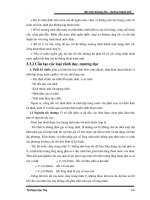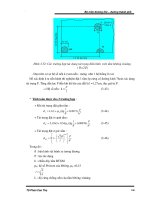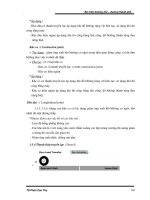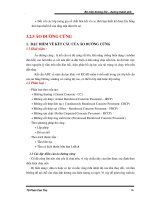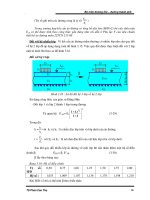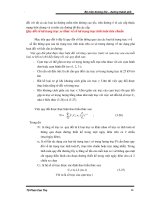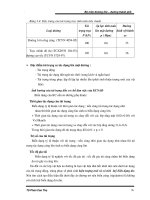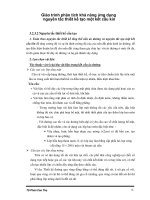Giáo trình phân tích khả năng ứng dụng hệ thống lưu trữ thông tin về cấu hình và vị trí server p10 pot
Bạn đang xem bản rút gọn của tài liệu. Xem và tải ngay bản đầy đủ của tài liệu tại đây (305.07 KB, 5 trang )
messenger.
chúc vui!
_____________________________________________________________
Tăng tốc Shutdown nhanh chóng
Sao lưu registry của bạn sau đó chọn start, run, gõ vào regedit và ấn <Enter> Trong ô
vuông cây bên tái tìm đến khóa HKEY_CURRENT USER\CONTROL
PANEL\DESKTOP
và double click vào giá trị AutoEndTasks. Giá trị mặc định của nó là 0. Thay đổi bằng
cách gõ 1 vào trường DATA và click OK.
Bạn có thể giảm nhiều hơn lượng thời gian mà WinXP mất để đóng cả hai ứng dụng hoạt
động và ứng dụng treo bằng cách double-clicking vào giá trị HungAppTimeout ( cũng ở
khóa HKEY_CURRENT USER\CONTROL PANEL\DESKTOP và xác nhận rằng
trường dữ liệu của giá trị được thiết lập ở 5000. Thoát khỏi hộp thoại Edit String, double-
click vào giá trị WaitToKillAppTimeout, thiết lập giá trị của nó là 4000 và click OK và
thoát khỏi registry editor.
Chúc may mắn
_____________________________________________________________
Để các File *.DLL ngòai bộ nhớ Cache
Mặc dù các file DLL (dynamic-Lynk library - thư viện liên kết động) có tính quyết định
đối với sự điều hành hệ thống, Không cần thiết để WinXP phải giữ chúng đóng trong
trường hợp chúng cần thiết. Mặc dù thực tế các file DLL dùng bộ nhớ cache mà có thể
còn dư cho dữ liệu quan trọng hơn, WinXP làm chính xác như vậy.
Để thay đổi điều này thông qua the registry, Tìm đến khóa
HKEY_LOCAL_MACHINE\SOFTWARE\MICROSOFT\WINDOWS\CURRENT
VERSION\EXPLORER
Với khóa Explorer được điểm sáng, tạo một khóa khác bằng cách click vào Edit, New
and Key. gõ AlwaysUnloadDLL để đặt tên cho khóa, ấn <ENTER>, double-click vào
giá trị mặc định của nó, gõ 1 vào trường dữ liệu của giá trị và click ok.
Đóng Registry Editor lại và khởi động lại máy.
WinXP bây giờ sẽ giải phóng các file DLL khỏi bộ nhớ cache khi nó ngừng sử dụng
chúng.
_____________________________________________________________
Click to buy NOW!
P
D
F
-
X
C
h
a
n
g
e
V
i
e
w
e
r
w
w
w
.
d
o
c
u
-
t
r
a
c
k
.
c
o
m
Click to buy NOW!
P
D
F
-
X
C
h
a
n
g
e
V
i
e
w
e
r
w
w
w
.
d
o
c
u
-
t
r
a
c
k
.
c
o
m
Dành cho WinXP:
Một điều mà mọi người chưa nói đến khi bạn sử dụng System Restore nó thực sự làm
phân mảnh đĩa cứng của bạn. Tôi dùng Norton Systemworks và nói báo cho tôi biết hầu
hết các file bị phân mảnh đều là file của system restore. Cách sửa là tắt system restore
trên ổ C đi để dọn dẹp folder đó, sau đó lại bật nó lên và tạo một điểm phục hồi mới (để
đề phòng). Ổ cứng của tôi giảm phân mảnh từ 23% xuống còn 2%.
Cũng vậy, Bật System Restore trên một ổ cứng khác ổ chứa file hệ thống thì sẽ rất lãng
phí dung lượng trống(space).
_____________________________________________________________
Phím Win+M cực tiểu hóa tất cả các cửa sổ, nhưng cái hay là Shift+Win+M phục hồi tất
cả các cửa sổ mà bạn vừa cực tiểu hóa.
_____________________________________________________________
Làm thế nào để tinh chỉnh WinXP để đạt hiệu suất cao nhất
Những bài hướng dẫn này có sẵn ở Tutorial Town và Tutorial Town Forums. Nếu bạn
cần trợ giúp thì gửi bài ở đây hoặc ở phần Help hoặc ở diễn đàn TutorialTown.
Phần lớn những mẹo & tweaks này đã được gửi bởi Nikeus & Co ở FTC vì vậy công lao
là của họ, các chú thích cũng là của họ !
Trước khi chúng ta bắt đầu đi qua những mẹo và tinh chỉnh mà tôi đã thu thập được cho
đến nay , tôi xin cảnh báo với bạn rằng một số trong đó bao gồm sửa đổi registry. Luôn
luôn sao lưu registry trước khi sửa đổi nó. Bạn có thể làm điều này bằng cách vào Start
>> Run & gõ Regedit. Trong Registry Editor vào menu File -> Export và lưu lại vào nơi
an toàn. Nếu bạn muốn quay trở lại như lúc ban đầu chỉ cần double click vào file đã lưu
và nó sẽ trở lại như ban đầu. Có thể thay thế việc sao lưu registry bằng cách thiết lập một
điểm phục hồi hệ thống trong System Restore để nếu như có rắc rối bạn có thể quay lại
như lúc đầu.
Để tăng hiệu suất của hệ thống
Click chuột phải vào my computer. Click properties.
Click nhãn advanced.
Click settings (under performance).
Click chọn Adjust for best performance.
Cuộn xuống dưới và check vào ô cuối “use visual styles on windows and buttons”.
Làm sao để loại bỏ trình ghi đĩa sẵn có của WinXP
Click vào nút start.
Chọn Run.
Gõ services.msc và click ok.
Tìm đến IMAPI CD-Burning Com Services Mở nó ra và click vào start up type, đổi thành
"Disabled".
Click to buy NOW!
P
D
F
-
X
C
h
a
n
g
e
V
i
e
w
e
r
w
w
w
.
d
o
c
u
-
t
r
a
c
k
.
c
o
m
Click to buy NOW!
P
D
F
-
X
C
h
a
n
g
e
V
i
e
w
e
r
w
w
w
.
d
o
c
u
-
t
r
a
c
k
.
c
o
m
Những thiết lập này sẽ chỉnh tốt nhất bộ nhớ hệ thống của bạn
Bạn cần ít nhất 256MB ram để làm việc này:
Vào start\run\regedit -và đến khóa sau:
HKEY_LOCAL_MACHINE\SYSTEM\CurrentControlSet\Contro l\Session
Manager\Memory Management
1.DisablePagingExecutive -double click nó và cho giá trị thập phân bằng 1 - cái này cho
phép XP để dữ liệu trong bộ nhớ thay vì để trong phần hoán chuyển của Ram tới ổ cứng
làm tăng hiệu suất hệ thống.
2.LargeSystemCache- double click nó và thay đổi giá trị thập phân bằng 1 -cái này cho
phép nhân của XP chạy trong bộ nhớ và cải thiện hiệu suất hệ thống rất nhiều.
3.Tạo một giá trị dword mới và đặt tên nó là IOPageLockLimit - double click nó và đặt
giá trị hexa là - 4000 nếu bạn có 128MB RAM hoặc đặt giá trị 10000 nếu bạn có 256MB
RAM ,đặt giá trị là 40000 nếu bạn có nhiều hơn 512MB -tinh chỉnh này sẽ tăng tốc bộ
nhớ cache của đĩa.
Khởi động lại
Không thể xóa file AVI khỏi ổ cứng
XP giữ các file trong bộ nhớ ngay cả khi bạn đã đóng ứng dụng sử dụng chúng làm cho
chúng không thể bị xóa khỏi ổ cứng. Để sửa nó:
Start -> Run -> Regedit
Đến khóa HKEY_CLASSES_ROOT\SystemFileAssociations\.avi\shel
lex\PropertyHandler\ directory và xóa khóa "DEFAULT".
Tinh chỉnh tập tin hoán đổi (SWAP FILE hay Page File)
Với những người dùng có 256 MB RAM hoặc hơn, tinh chỉnh này sẽ nâng hiệu suất của
Windows và Game lên.
Nó sẽ làm gì: nó bảo Windows đừng sử dụng Swap file cho đến khi thực sự không còn
RAM trống nữa.
Mở System Configuration Utility bằng cách gõ msconfig trong hộp RUN, ấn Enter .
Trong file System.ini bạn phải thêm dòng: "ConservativeSwapfileUsage=1" dưới phần
386enh.
Click to buy NOW!
P
D
F
-
X
C
h
a
n
g
e
V
i
e
w
e
r
w
w
w
.
d
o
c
u
-
t
r
a
c
k
.
c
o
m
Click to buy NOW!
P
D
F
-
X
C
h
a
n
g
e
V
i
e
w
e
r
w
w
w
.
d
o
c
u
-
t
r
a
c
k
.
c
o
m
Khởi động lại Windows và thưởng thức hiệu suất Game tốt hơn.
Loại bỏ các dịch vụ(Service)
XP Pro chạy rất nhiều dịch vụ theo mặc định mà điều này là vô nghĩa nếu bạn không ở
trong Một mạng cộng tác, những dịch vụ này là những cái bạn có thể loại bỏ an toàn do
đó giải phóng bộ nhớ, nhưng cần kiểm tra xem mỗi cái đó làm những gì trước khi bạn
chắc chắn không sử dụng nó:
Vào Start -> Run và gõ services.msc, click chuột phải vào mỗi dịch vụ, vào properties và
chọn disable.
Alerter
Application Layer Gateway Service,
Application Management
Automatic Updates
Background Intelligent Transfer
Clipbook
Distributed Link Tracking Client
Distributed Transaction Coordinater
Error Reporting Service
Fast User Switching Compatibility
IMAPI CD-Burning
Indexing Service
IPSEC Services
Messenger
Net Logon
Net Meeting
Remote Desktop Sharing
Network DDE
Network DDE DSDM
Portable Media Serial Number
Remote Desktop Help Session Manager
Remote Registry
Secondary Logon
Smartcard
SSDP Discovery Service
Telnet Themes
Uninterruptible Power Supply
Universal Plug and Play Device Host
Upload Manager
Webclient
Wireless Zero Configuration
WMI Performance Adaptor
Click to buy NOW!
P
D
F
-
X
C
h
a
n
g
e
V
i
e
w
e
r
w
w
w
.
d
o
c
u
-
t
r
a
c
k
.
c
o
m
Click to buy NOW!
P
D
F
-
X
C
h
a
n
g
e
V
i
e
w
e
r
w
w
w
.
d
o
c
u
-
t
r
a
c
k
.
c
o
m
Tăng tốc hệ thống FILE
NTFS là một hệ thống file tuyệt vời, nhưng bộ những tính năng của nó đi kèm với sự
giảm hiệu suất nhỏ. Bạn có thể khắc phụ điều này với những mẹo sau:
* Theo mặc định NTFS sẽ tự động cập nhật tem giờ mỗi khi một thư mục được truy cập.
Đây không phải là một tính năng cần thiết,và nó giảm tốc độ những ổ đĩa lớn. Loại bỏ nó
bằng cách vào Run và gõ regedit:
Đến khóa:
HKEY_LOCAL_MACHINE\SYSTEM\CurrentControlSet\Contro l\FileSystem và thiết
lập giá trị 'DisableNTFSLastAccessUpdate' bằng 1.
* NTFS dùng các file chính rất khác nhau kiểm soát các bảng để lưu trữ thông tin về hệ
thống file của các ổ đĩa. Cùng với thời gian những file MFT này lớn lên và bị phân mảnh,
làm chậm tất cả các truy cập đến ổ đĩa. bằng cách thiết lập dự trữ một khoảng trống nhỏ,
MFT's có thể lớn lên mà không bị phân mảnh.
Trong cùng khóa với nơi bạn đã loại bỏ tính năng truy cập trước đây, tạo một giá trị
DWORD mới là 'NtfsMftZoneReservation' và cho giá trị bằng 2.
Hủy bỏ DLL Caching (lưu trữ DLL)
Windows Explorer vẫn lưu trữ các DLL (Dynamic-Link Libraries) trong bộ nhớ trong
một thời gian sau khi ứng dụng sử dụng chúng đã được đóng. Điều này có thể làm việc sử
dụng bộ nhớ không hiệu quả. Cách hủy bỏ:
Vào Registry(Start -> Run -> gõ Regedit, Enter)
1. Tìm đến khóa [HKEY_LOCAL_MACHINE\SOFTWARE\Microsoft\Windows\Curr
entVersion\Explorer].
2. Tạo một giá trị DWORD mới tên là 'AlwaysUnloadDLL' và thiết lập giá trị bằng 1 để
hủy bỏ DLL caching trong bộ nhớ.
3. Khởi động lại Windows để các thay đổi có hiệu lực.
Tweak The Prefetch
1. chạy "Regedit"
2. Đến khóa [HKEY_LOCAL_MACHINE\SYSTEM\CurrentControlSet\Contro
l\Session Manager\Memory Management\PrefetchParameters\EnablePrefetcher]
3. Thiết lập giá trị 0-hủy bỏ, 1-App launch prefetch, 2-Boot Prefetch, 3-Both (đề nghị
dùng số "3").
Click to buy NOW!
P
D
F
-
X
C
h
a
n
g
e
V
i
e
w
e
r
w
w
w
.
d
o
c
u
-
t
r
a
c
k
.
c
o
m
Click to buy NOW!
P
D
F
-
X
C
h
a
n
g
e
V
i
e
w
e
r
w
w
w
.
d
o
c
u
-
t
r
a
c
k
.
c
o
m